-
![]()
Jacinta
"Obrigada por ler meus artigos. Espero que meus artigos possam ajudá-lo a resolver seus problemas de forma fácil e eficaz."…Leia mais -
![]()
Rita
"Espero que minha experiência com tecnologia possa ajudá-lo a resolver a maioria dos problemas do seu Windows, Mac e smartphone."…Leia mais -
![]()
Leonardo
"Obrigado por ler meus artigos, queridos leitores. Sempre me dá uma grande sensação de realização quando meus escritos realmente ajudam. Espero que gostem de sua estadia no EaseUS e tenham um bom dia."…Leia mais
Índice da Página
0 Visualizações
Sem dúvida, o conteúdo que você assistiu no Amazon Prime Video e não concluiu aparecerá na lista Continuar Assistindo para facilitar o acesso. No entanto, os usuários precisam remover itens por vários motivos. Na verdade, você não vai querer nesta lista um programa de TV ou filme que você achou chato no meio do caminho. Além disso, é preferível excluir o histórico de exibição se você compartilhar a conta com sua família para manter a privacidade.
Seja qual for o motivo, este artigo discute as possíveis maneiras de remover o Continue Watching do Amazon Prime Video na TV, telefone e Roku. Mas surge a pergunta: é possível limpar a lista Continuar Assistindo no Amazon Prime?
Você pode remover continuar assistindo do Amazon Prime?
Claro que sim. É possível remover títulos Continue Watching da sua conta Amazon Prime. No entanto, é crucial encontrar os caminhos certos. Vamos explorar a próxima seção para encontrar as etapas detalhadas para executar esta tarefa em várias plataformas.
Como remover continuar assistindo do Amazon Prime na TV
Amazon Prime é uma plataforma de entretenimento popular com vários filmes e programas de TV cobrindo quase todos os gêneros. Ele está disponível em todas as plataformas, incluindo TVs populares como Android, Samsung e LG. Abaixo está como remover Continuar assistindo do Amazon Prime na TV Samsung:
Passo 1. Depois de iniciar o Amazon Prime Video na sua TV Samsung, faça login na sua conta e encontre a lista “Continuar assistindo”.
Passo 2. Clique em um dos títulos que deseja remover para abrir. Pressione o botão “OK” ou circular do controle remoto.
Passo 3. Assim que o menu lateral aparecer, selecione a opção “Ocultar este filme/temporada”. Está tudo pronto!
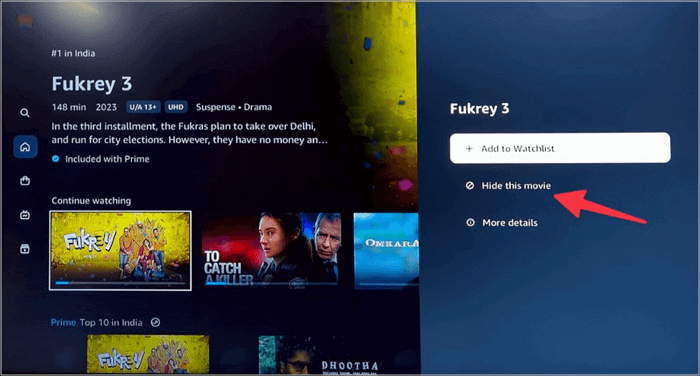
📺Se você ainda precisar de ajuda para remover itens da lista Continuar Assistindo no Amazon Prime, assista a este tutorial do YouTube:
- 00:20 - Abra o site do Amazon Prime Video
- 00:36 - Role para continuar assistindo a seção
- 00:53 - Oculte o título que você deseja remover
- 01:08 - Abra o aplicativo Amazon Prime Video
- 01:23 - Confira a lista de continuar assistindo
- 01:35 - Escolha a opção Ocultar o vídeo
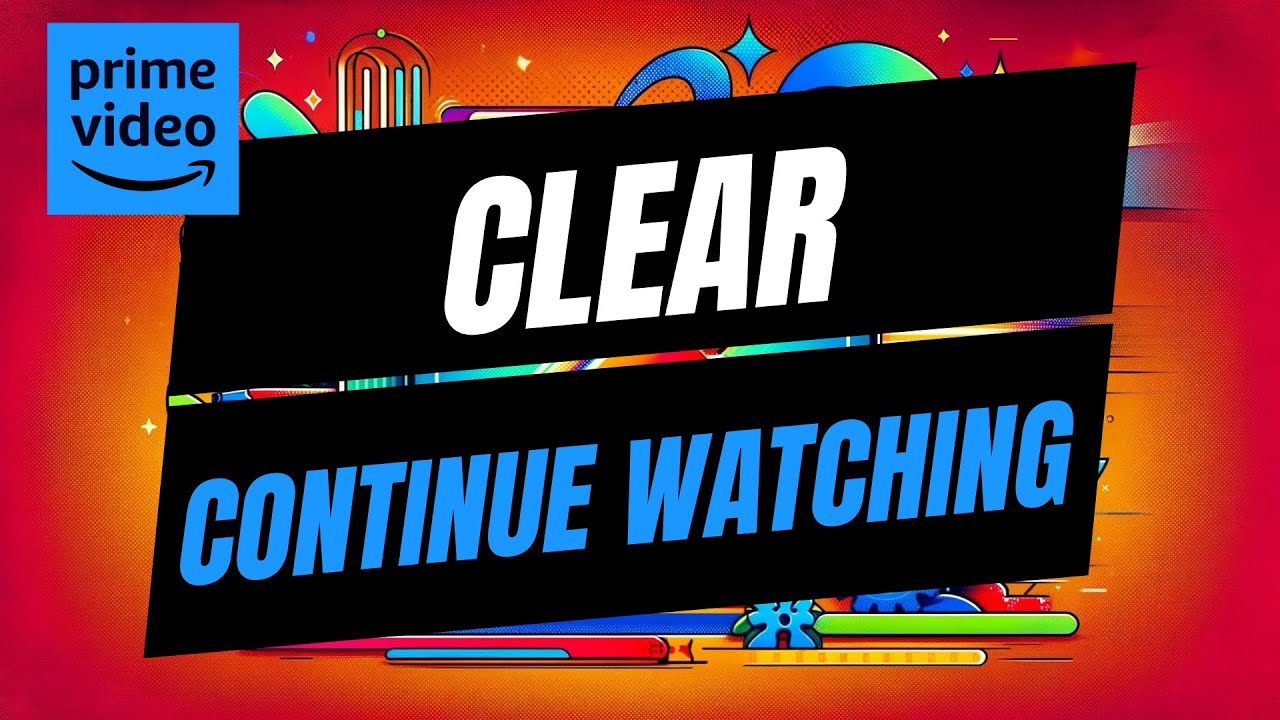
Como remover continuar assistindo do Amazon Prime no telefone
Embora o aplicativo Amazon Prime Video ofereça uma interface de usuário semelhante em todas as plataformas, as etapas diferem das das TVs devido aos diferentes sistemas operacionais. Vamos seguir as etapas fornecidas sobre como limpar Continuar assistindo no Amazon Prime iPhone:
Passo 1. Primeiramente, abra o aplicativo Amazon Prime no seu iPhone e depois o seu perfil.
Passo 2. Em seguida, você deve rolar para baixo até o carrossel “Continuar assistindo” e encontrar o título a ser removido.
Passo 3. Pressione e segure o título até que um menu apareça. Escolha "Ocultar este vídeo" para excluí-lo. Isso é tudo!
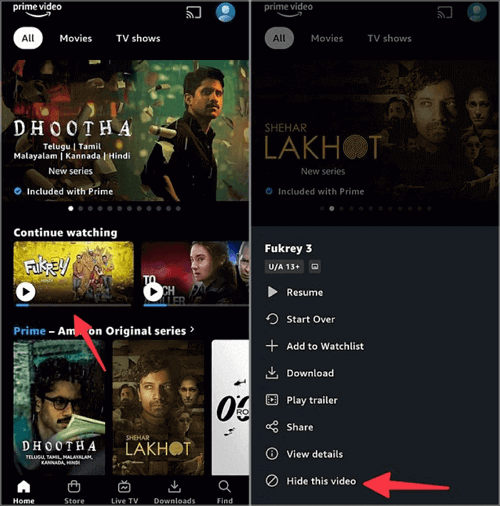
Além disso, compartilhe esta postagem com outras pessoas que buscam soluções para remover itens Continuar assistindo de suas contas Amazon Prime.
Como remover continuar assistindo do Amazon Prime no Roku
Embora os recursos do aplicativo Amazon Prime Video sejam os mesmos em todas as TVs, as operações são um pouco diferentes devido aos diferentes controles remotos. Aqui está um tutorial completo para remover Continuar assistindo da conta Amazon Prime Video no Roku:
Passo 1. O primeiro passo é lançar o Amazon Prime Video na Roku TV. Faça login no seu perfil e vá em “Continuar assistindo”.
Passo 2. Em seguida, você deve destacar o filme ou programa que deseja remover e pressionar o botão "*" do controle remoto Roku.
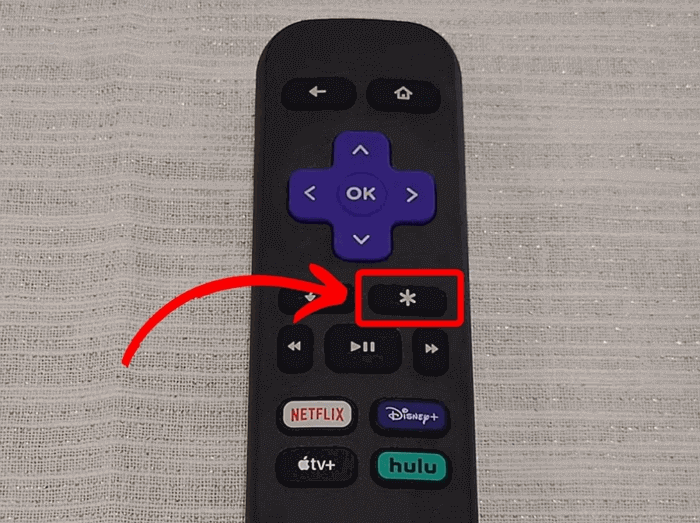
Passo 3. É hora de selecionar a opção “Ocultar este filme” e pressionar “OK” no controle remoto. Tudo feito!
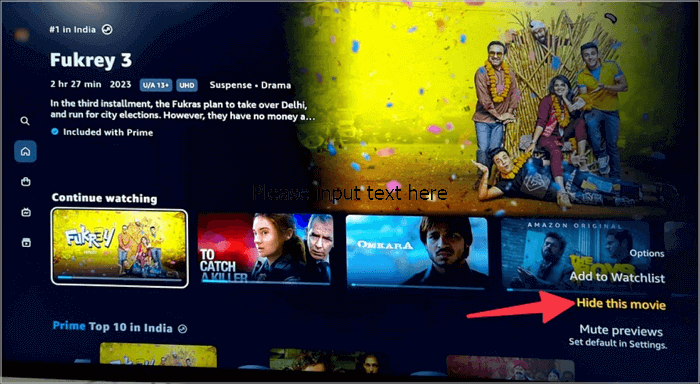
Bônus. Grave o vídeo Amazon Prime para visualização offline
Pessoas que desejam gravar vídeos do Amazon Prime para assistir offline devem experimentar o EaseUS RecExperts . Este software de gravação de vídeo benéfico para usuários de Windows e Mac oferece uma interface simples de usar, ajudando você a capturar streaming de vídeos diretamente do Amazon Prime, Netflix, YouTube e outras plataformas.
Você pode gravar vídeo Prime Amazon com som do microfone, áudio do sistema e webcam com apenas alguns cliques. Também permite agendar as tarefas de gravação definindo a duração para economizar tempo. Você pode editar os vídeos gravados usando o aparador e compressor integrados.

Baixe esta ferramenta usando o botão abaixo para começar a gravar agora!
Amazon Prime Video Remove Continue assistindo perguntas frequentes
1. Qual é o menu oculto no vídeo Amazon Prime?
O menu oculto no Amazon Prime Video trata de recursos e opções menos conhecidos que não são facilmente acessíveis ou visíveis rapidamente. Eles geralmente oferecem opções adicionais de personalização e uma experiência de visualização aprimorada.
2. Existe Continuar Assistindo no Amazon Prime?
Sim, a opção Continuar Assistindo está disponível na tela inicial do seu Amazon Prime. Mostra a lista dos programas assistidos recentemente em seu perfil.
3. Como escondo coisas no Amazon Prime?
Para ocultar coisas no site Amazon Prime:
- 1. Abra a plataforma Amazon Prime Video no navegador da web.
- 2. Vá até a lista “Continuar assistindo” e passe o mouse sobre um filme.
- 3. Pressione o ícone de três pontos e escolha “Ocultar este filme”.
Conclusão
Ao ler esta postagem, você deve ter aprendido como remover Continuar assistindo do Amazon Prime Video na TV, telefone e Roku. Você pode seguir o guia desejado de acordo com suas necessidades. No entanto, experimente software profissional como EaseUS RecExperts para gravar qualquer vídeo Amazon Prime para assistir offline. Vamos baixar esta ferramenta e iniciar a gravação de alta qualidade sem complicações.
EaseUS RecExperts

um clique para gravar tudo na tela!
sem limite de tempo sem marca d’água
Iniciar a Gravação

